
硬件工具 占存:48.95MB 时间:2022-05-10
软件介绍: 英特尔无线Bluetooth 是一款可以有效解决intel蓝牙在win10系统中出现的一些问题的驱动工具,inte...
使用英特尔无线bluetooth时显示叹号怎么解决呢?想必有的网友还不太了解的,为此,今日小编带来的这篇文章就为大伙分享了英特尔无线bluetooth时显示叹号解决方法,一起来看看吧。
1、找到打开“控制面板”中的“设备和打印机”英特尔无线bluetooth时显示叹号解决方法
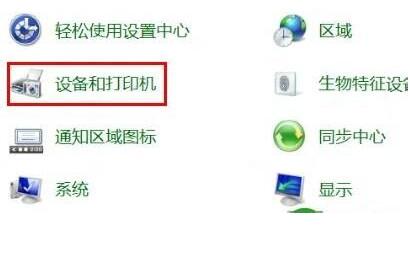
2、找到“设备”中的曾经链接过的蓝牙设备点击右键“属性”
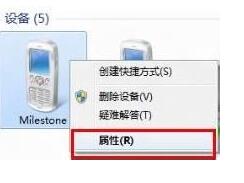
3、选择“硬件”能够看到未安装好的“ Bluetooth 外围设备”;
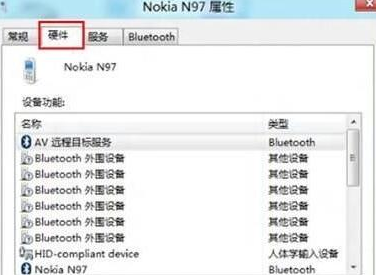
4、选择“服务”之后能够看到该设备支持的功能所需的所以服务,未安装的 Bluetooth 外围设备就是由于这些服务没有安装成功驱动导致,自行查找设备的蓝
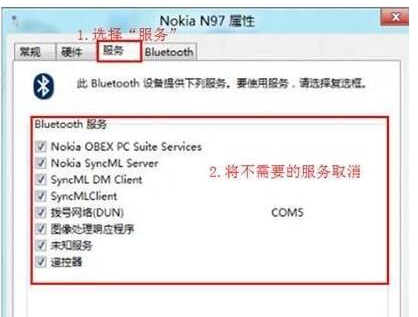
牙驱动安装后即可。或者使用下图中的方法,将部分功能的服务取消,之后即可不再显示在设备管理器中
以上这里为各位分享了英特尔无线bluetooth时显示叹号解决方法。有需要的朋友赶快来看看本篇文章吧!